En este artículo, aprenderá a usar la configuración segura para Azure Functions con Azure Key Vault. Puede proteger los secretos en Azure Key Vault y leerlos fácilmente en una función de Azure. Azure Key Vault es un servicio en la nube para almacenar y acceder a secretos de forma segura. Un secreto es cualquier cosa a la que desee controlar estrictamente el acceso, como claves de API, contraseñas, certificados o claves criptográficas.
Implementación:
Siga los pasos a continuación para usar la configuración segura para las funciones de Azure con Azure Key Vault:
Paso 1: en Visual Studio 2019. Cree una nueva función de Azure aquí. También puede usar Visual Studio Code u otra herramienta para hacer esto si lo desea.
Paso 2: Dale un nombre y presiona «Crear».

Paso 3: Ahora, elija el activador HTTP y configúrelo en anónimo para que pueda probarlo fácilmente.

Paso 4: Ahora, en la función agrega un par de líneas de código. Estos leen la configuración de la aplicación llamada MySecret desde la configuración de la función, y mostrará el valor en el registro.

Paso 5: Finalmente, publícalo. Nuevamente, cree una nueva función de Azure.

Paso 6: Elija su grupo de recursos y seleccione otra ubicación. Mientras esto funciona, cambie a Azure Portal.
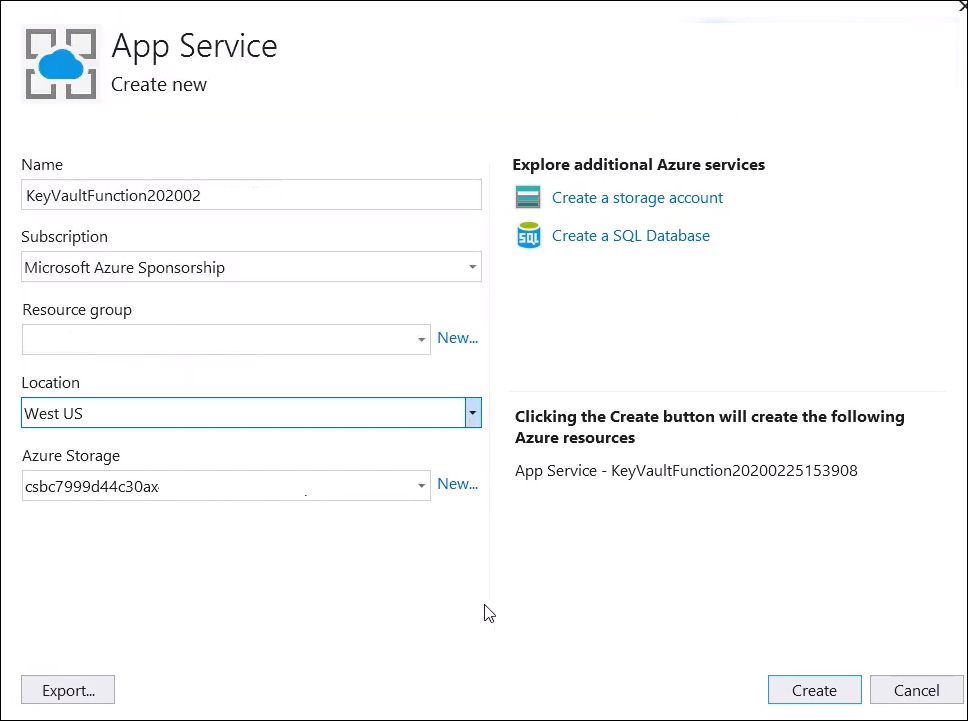
Paso 7: Aquí, va a crear un Azure Key Vault. Seleccione su grupo de recursos nuevamente y asigne un nombre a Key Vault. créalo

Paso 8: cambie a la función de Azure. Esto ahora se ha publicado en Azure. Aquí, debe ir a Características de la plataforma e Identidad. Dado que allí puede crear una identidad de servicio administrado de Azure para la función, la usará para conectarse a Azure Key Vault sin necesidad de claves de API.


Paso 9: ahora, vuelva al Key Vault que se ha implementado. Aquí, vaya a «Políticas de acceso» y agregue una aquí.

Paso 10: agregue una política de acceso para la identidad administrada de funciones de Azure y podrá hacer lo que quiera con los secretos de Key Vault. Guárdalo.

Paso 11: Ahora agrega un secreto. Genere e importe, asígnele el nombre que desee y asígnele un valor, que es un valor secreto y créelo.


Paso 12: El secreto tiene una versión y tiene los detalles. Necesitará el Identificador secreto, así que cópielo y ahora vuelva a la función de Azure.
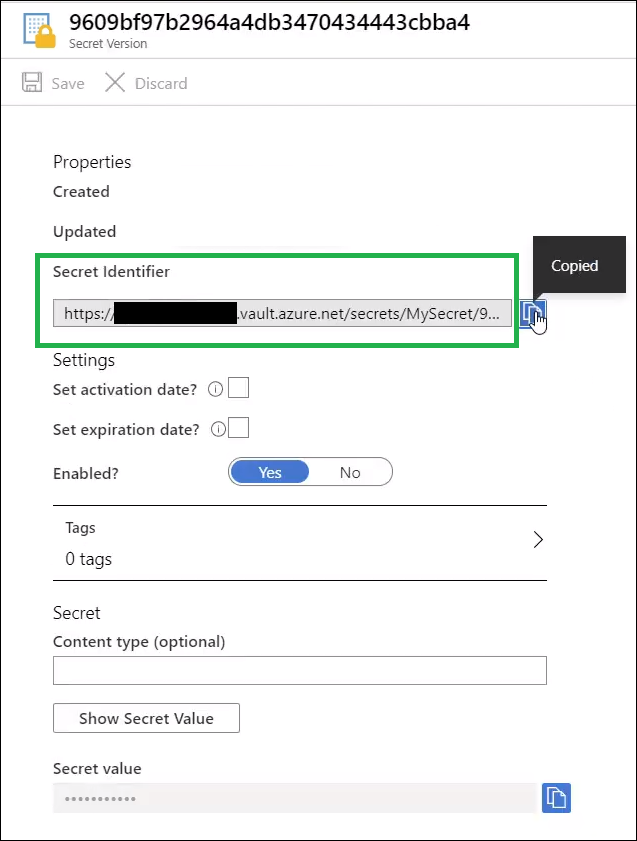
Paso 13: Vaya a Configuración. Aquí, agregará un nuevo elemento. El nombre del elemento será MySecret. Esto no tiene nada que ver con un secreto de Key Vault, pero tiene que ver con el valor que leerá el código en la función de Azure. Ahora, aquí hay una parte ingeniosa. En el valor, pones esto, este formato hace referencia a Azure Key Vault y obtiene el secreto con el identificador que acabas de copiar. Por lo tanto, no tiene que conectarse a Key Vault de ninguna manera, solo use este formato como la identidad del servicio administrado. Ahora guárdalo.

Paso 14: Ahora, prueba la función y ejecútala. Echa un vistazo al registro. El valor secreto proviene directamente de Azure Key Vault. Conectar Azure Key Vault a Azure Functions es fácil.

Por lo tanto, así es como puede usar Azure Functions y la configuración segura con Azure Key Vaults.
Publicación traducida automáticamente
Artículo escrito por reenadevi98412200 y traducido por Barcelona Geeks. The original can be accessed here. Licence: CCBY-SA
